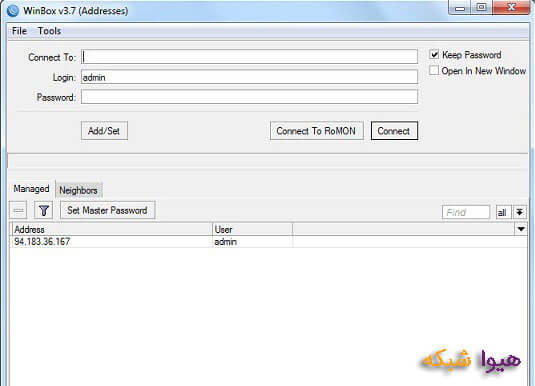مسیریابی یا Routing
اصلی ترین وظیفه لایه شبکه، مسیریابی بسته ها از ماشین مبدا تا ماشین مقصد است.در اکثر زیرشبکه ها، داده برای انتقال خود نیاز به عبور از چندین هاب دارد. الگوریتم مسیریابی، قسمتی از نرم افزار لایه شبکه است که وظیفه و مسئولیت تعیین مسیر از بین مسیرهای موجود بر عهده آن است.
Routing یکی از مهم ترین ویژگی های مورد نیاز در یک شبکه به منظور ارتباط با سایر شبکه هاست. در صورتی که امکان مسیریابی پروتکل ها وجود نداشته باشد کامپیوتر ها قادر به مبادله داده نخواهند بود.
به طور کلی دو روش مسیریابی وجود دارد:
مسیریابی ایستا(Static routing)
مسیریابی پویا(Dynamic routing)
Static routing
در مسیریابی ایستا، مسیرها از قبل با توجه به شرایط آغازین شبکه همچون توپولوژی آن انتخاب می شوند. در واقع در تعیین مسیر، توجهی به ترافیک و یا توپولوژی فعلی شبکه نمی کنند بلکه تعیین مسیر به صورت off-line صورت گرفته و راهشان برای رسیدن به مقصد توسط مدیرشبکه تعریف شده و راه دیگری را نمی توانند پیدا کنند. بدیهی است که این شیوه برای شبکه هایی که اندازه کوچکی دارند و ترافیک آن ها از قبل قابل پیش بینی است می تواند مفید واقع شوند؛ اما از طرفی قابلیت پاسخ سریع به تغییر شرایط را نخواهند داشت.
Dynamic routing
همان طور که قبلا بیان شد به انتخاب مناسبترین مسیر در بین روترهای شبکه routing گفته میشود. در مسیریابی پویا بسته های اطلاعاتی همیشه از یک مسیر مشخص برای رسیدن به مقصد استفاده نمی کنند و بر اساس پروتکل های مورد استفاده، بهترین مسیر برای رسیدن به مقصد را پیدا کرده؛ سپس کانال مربوطه برای رسیدن بسته اطلاعاتی به مقصد نیز باز می شود. این الگوریتم ها عملکرد خود را با تغییر در توپولوژی و ترافیک شبکه تغییر می دهند. در واقع هدف از این پروتکلها این است که بتوانیم مسیرهای موجود در یک شبکه را شناسایی کرده، جدولهای مسیریابی ساخته شود و درنهایت دربارهی بهترین مسیر تصمیمگیری شود. تفاوت این الگوریتم ها با یکدیگر، در نحوه گردآوری اطلاعات (به عنوان مثال محلی، از مسیریاب های همسایه و یا از کلیه مسیریاب های شبکه) نحوه تغییر مسیر(به عنوان مثال هر دلتا ثانیه، وقتی که بار فرق کند و یا زمانی که توپولوژی عوض شود) و معیاری که برای بهینه کردن از آن استفاده می کنند (به عنوان مثال مسافت، تعداد هاپ ها و یا تخمین زمان ارسال) می باشد.


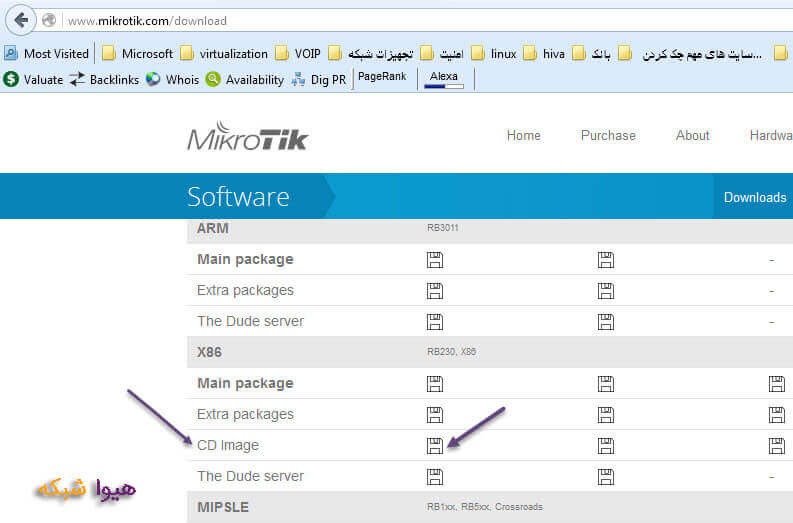

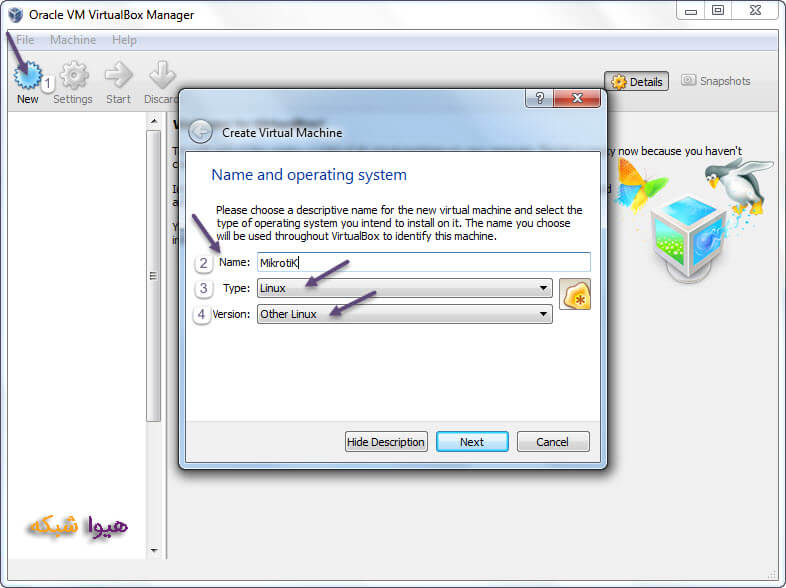
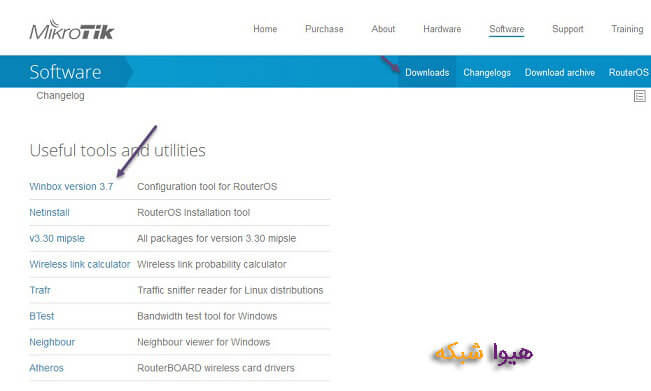 نرم افزار Winbox نیاز به نصب ندارد، بر روی نرم افزار Winbox کلیک می کنیم صفحه زیر باز می شود.
نرم افزار Winbox نیاز به نصب ندارد، بر روی نرم افزار Winbox کلیک می کنیم صفحه زیر باز می شود.